ペットボトルのふた
ペットボトルの蓋の3Dイメージがいろいろ見つかる。ペットボトルの蓋と飲み口を作ってみたいと思う。
といっても、一から作成は大変なので、こちらの資料を参考にやってみるだけ。
設定値を出してくれていて、わかりやすい記事。ほかにもいくつかペットボトルのモデリング記事は見つかるが、 いまいちわかりづらいものが多かった。
ペットボトルの蓋作成
記事の通りにやってみる。 まずは、コイルの作成。ねじではなくコイルで作るのが良いようだ。
メニューから「作成」「コイル」を選び、xy平面を選択。そのあと中心点をクリックして、マウスを動かすと円の直径の指定となるので、 28.4mmとして確定する。
コイルの設定値は以下参照
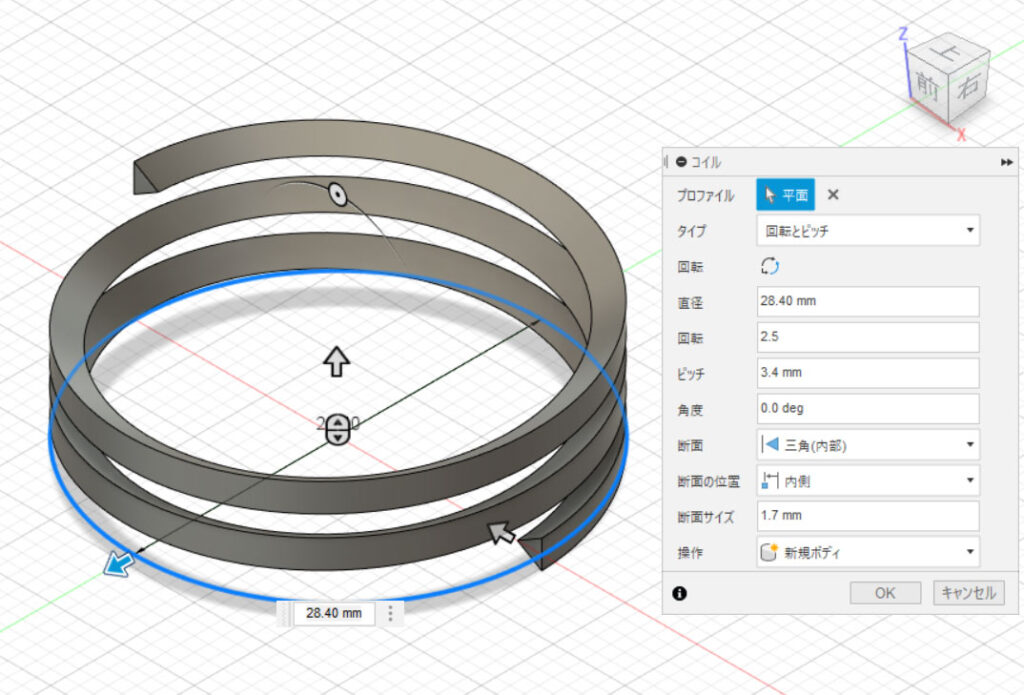
| 項目名 | 設定内容 |
|---|---|
| タイプ | 回転とピッチ |
| 回転 | 反時計回り |
| 直径 | 28.4mm |
| 回転 | 2.5 |
| ピッチ | 3.4mm |
| 角度 | 0.0deg |
| 断面 | 三角(内部) |
| 断面の位置 | 内側 |
| 断面サイズ | 1.7mm |
| 操作 | 新規ボディ |
蓋部分のねじ部ができたので、蓋の周りを作成する。 XY平面にスケッチを作成し、28.4mmの円と32mmの円を作成する。
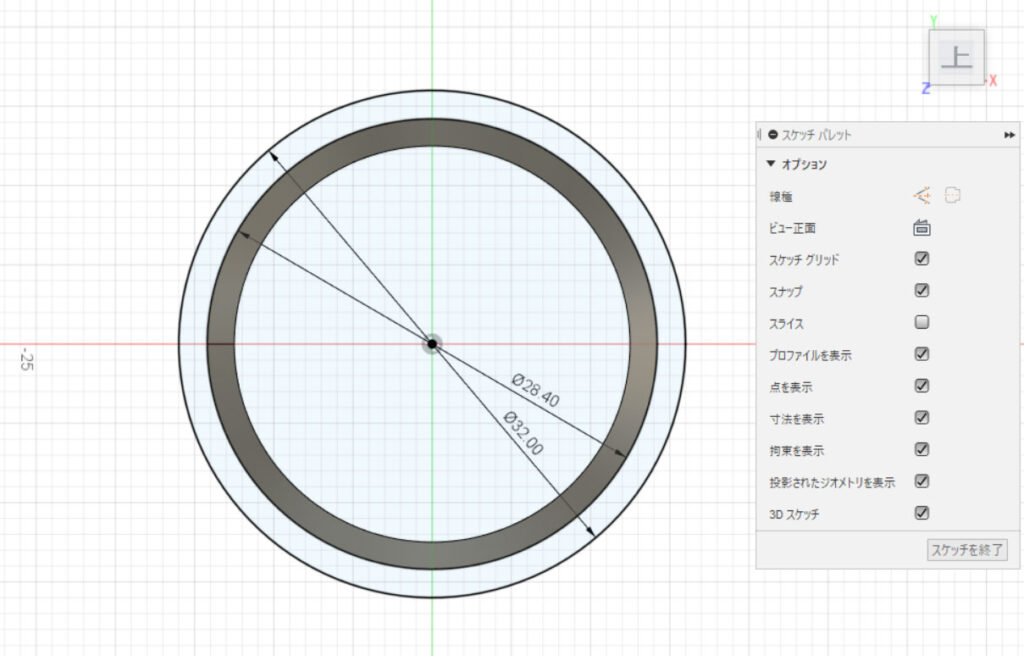
スケッチを終了し、円の差分部分を選択して「押し出し」を行う。 方向を両面としておき、上方向は10mm、下方向に2mmで、結合で作成する。

これで、蓋の基本が完成。

ねじ部分については、先端と両脇にフィレットをかけておいたほうが良い。そのままだとかなりきつく、ふたが閉まらない。 ねじ山の先端とふもと?の3本を選択して、0.4mm程度のフィレットをかけて、なだらかにしておく。
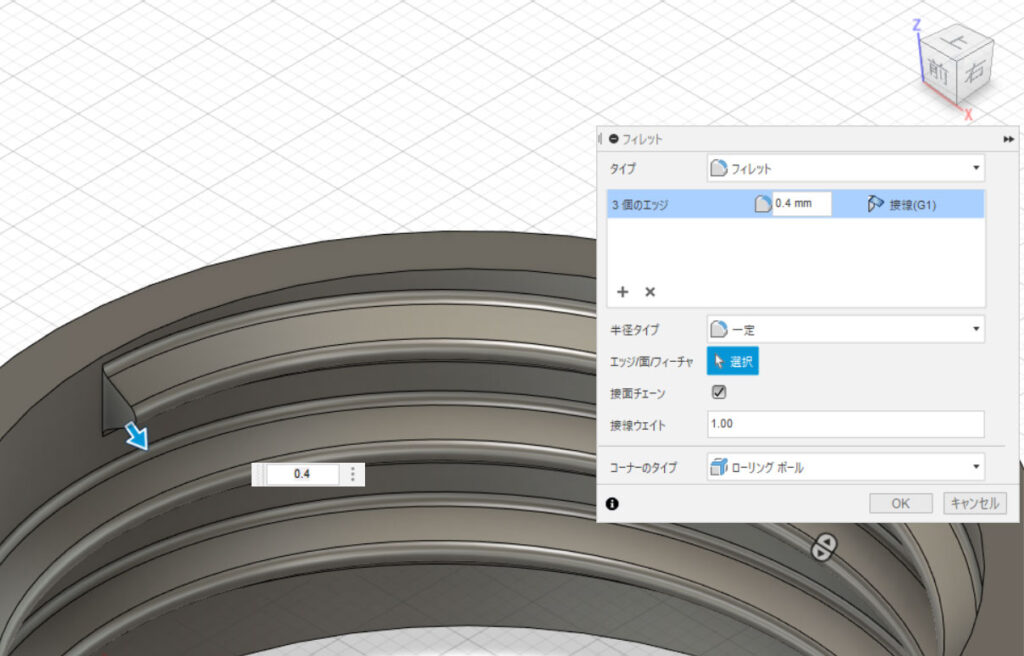
飲み口側の作成
次にペットボトルの飲み口側を作成する。 さきほど作成したボディは「非表示」にしておき、同じ場所に作ってみる。
作成からコイルを選び、xy平面を選択。そのあと中心点をクリックして、マウスを動かすと円の直径の指定となるので、 25.0mmとして確定する。
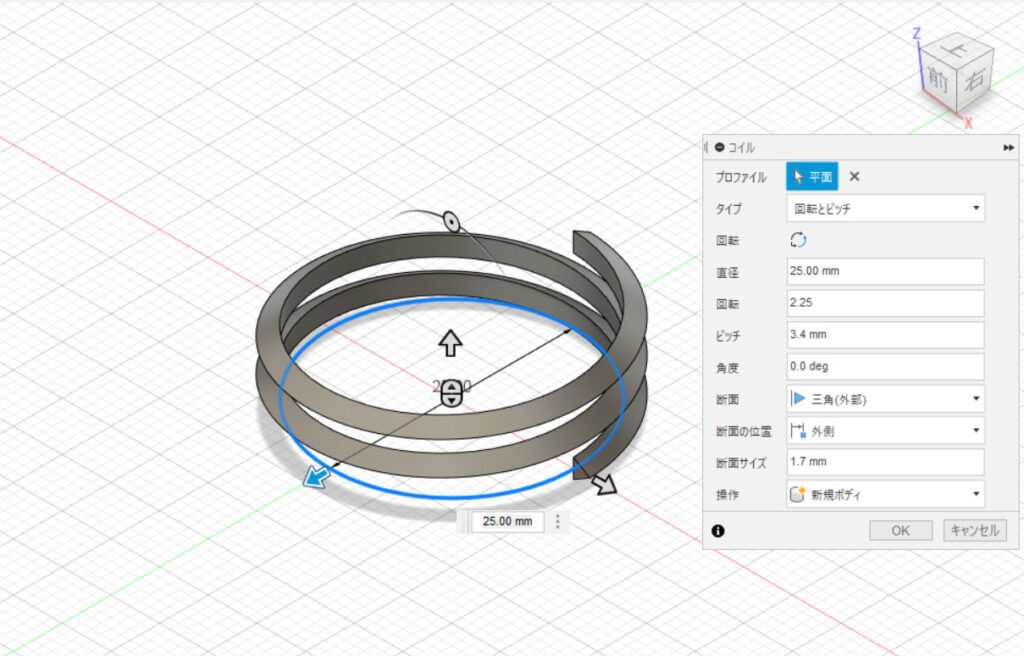
| 項目名 | 設定内容 |
|---|---|
| タイプ | 回転とピッチ |
| 回転 | 反時計回り |
| 直径 | 25.0mm |
| 回転 | 2.25 |
| ピッチ | 3.4mm |
| 角度 | 0.0deg |
| 断面 | 三角(外部) |
| 断面の位置 | 外側 |
| 断面サイズ | 1.7mm |
| 操作 | 新規ボディ |
次に飲み口の胴体部分を作成する。 先ほどのスケッチをそのまま使い、25.0mmの円と22mmの円を作成する。
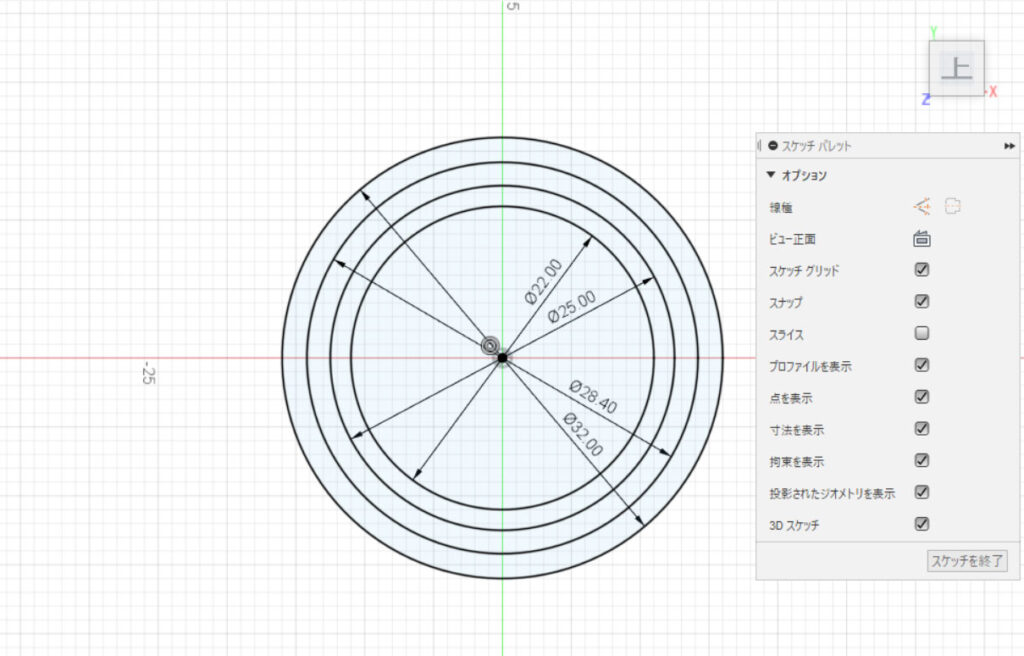
22mmの円と25mmの円の差分部分を押し出しして、 方向を両面としておき、上方向は10mm、下方向に2mmで、結合で作成する。
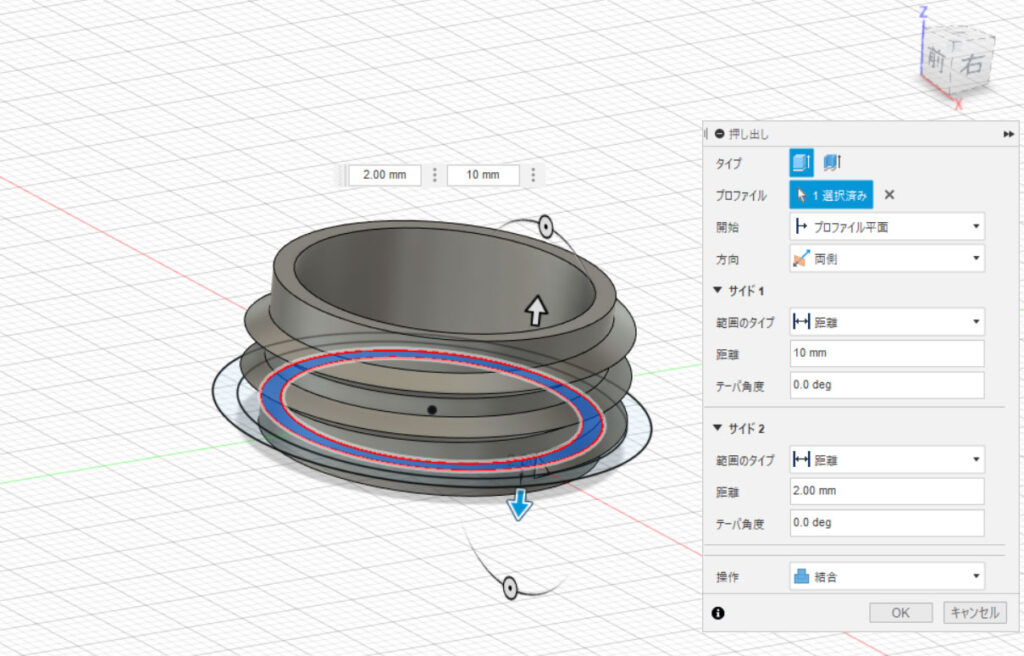
こちらも、ねじの部分はフィレットをかけておく。山の頂点とふもと?を0.5mmくらいでフィレットして、なだらかにしておく。
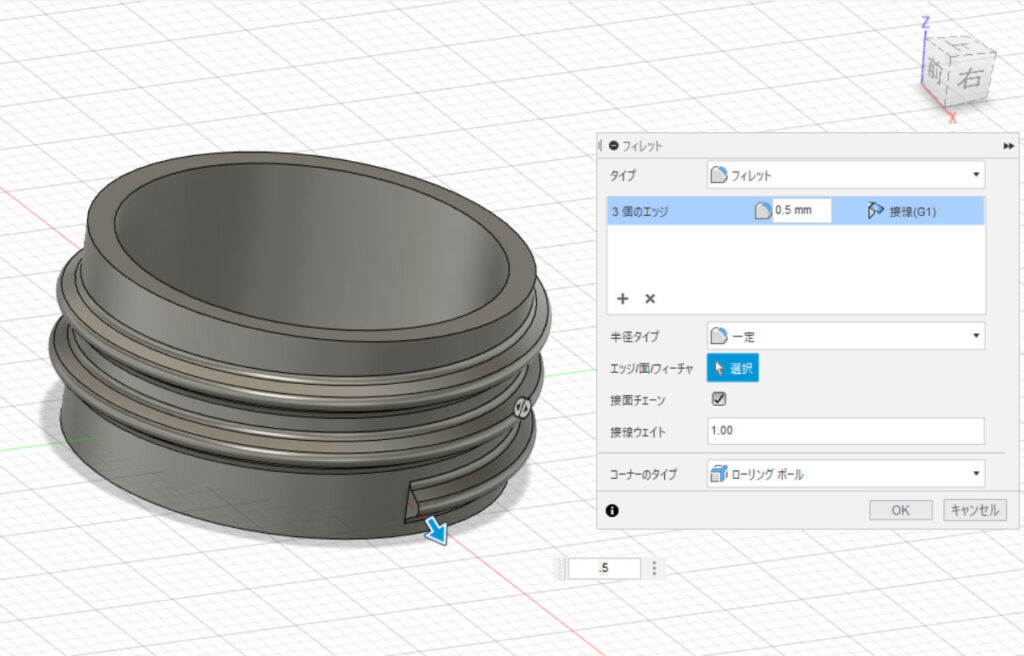
これで完成。先ほどの蓋部分とぶつからないよう、ボディを上(Z軸)に14mm移動しておこう。
そのあと、蓋部分を表示させて、スケッチの一番大きい円全体を、オフセット10mmで2mm押し出ししてやれば、 蓋部分と飲み口部分が結合して、一つのボディになる。
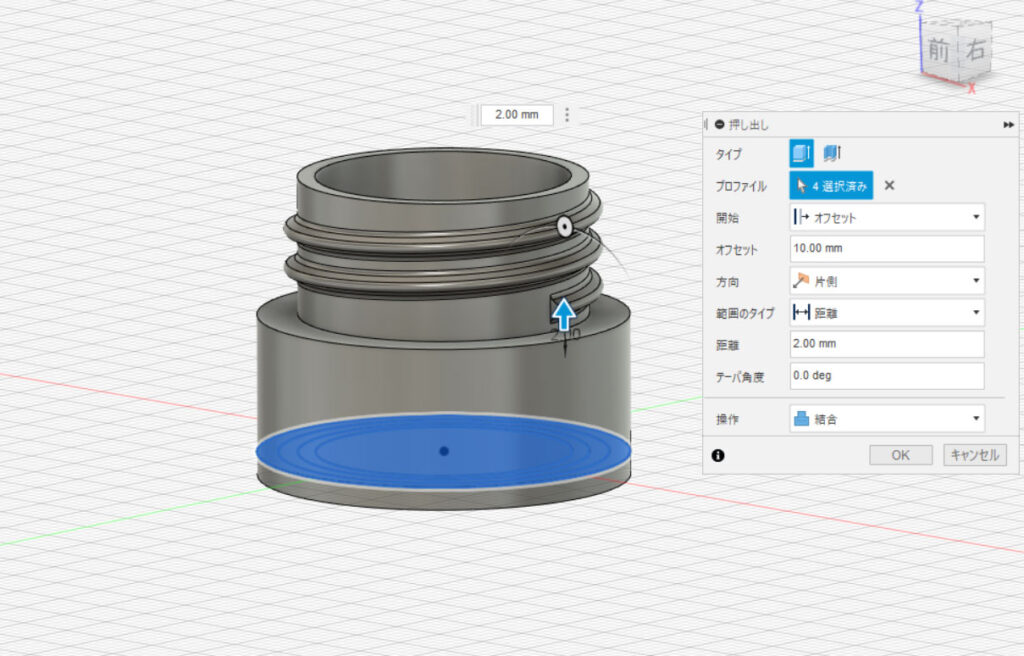
これで、「蓋」&「飲み口」の完成。

ねじ部の先端
ねじ山の先端部分について、できればネジが噛みつきやすいように、細くしたい。 しかし通常のボディと違い、コイルなのでうまく操作ができない。
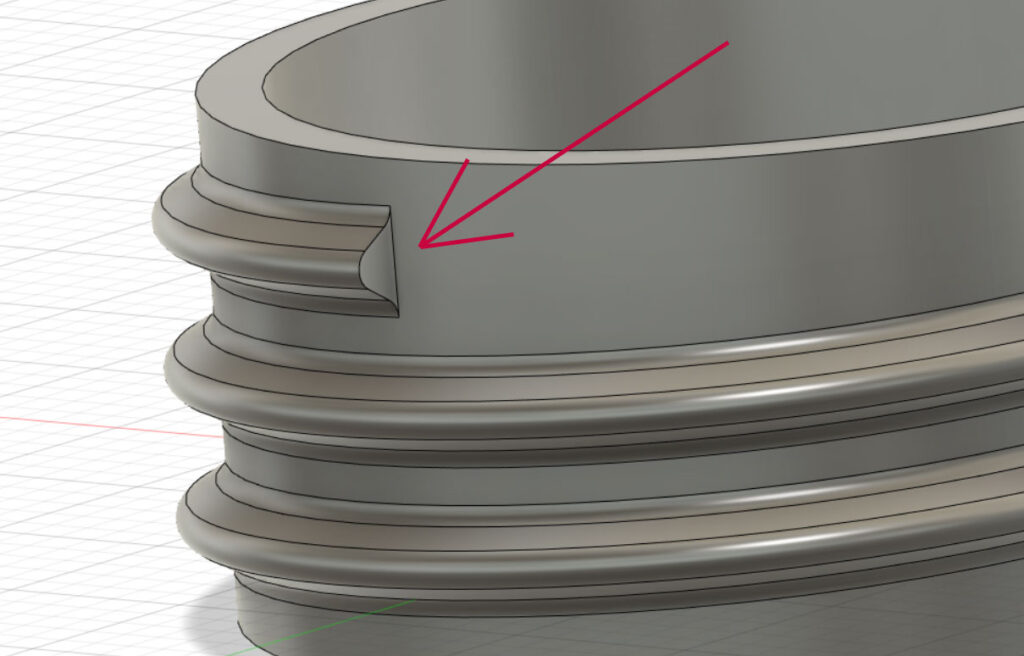
以下の操作で何とかできた。 まずは、最初のコイル作成直後に、もう一つコイルを作る。ただし設定の回転量と断面の位置を変更する。 これで、内側に同様のコイルが少しだけ長いものができた。
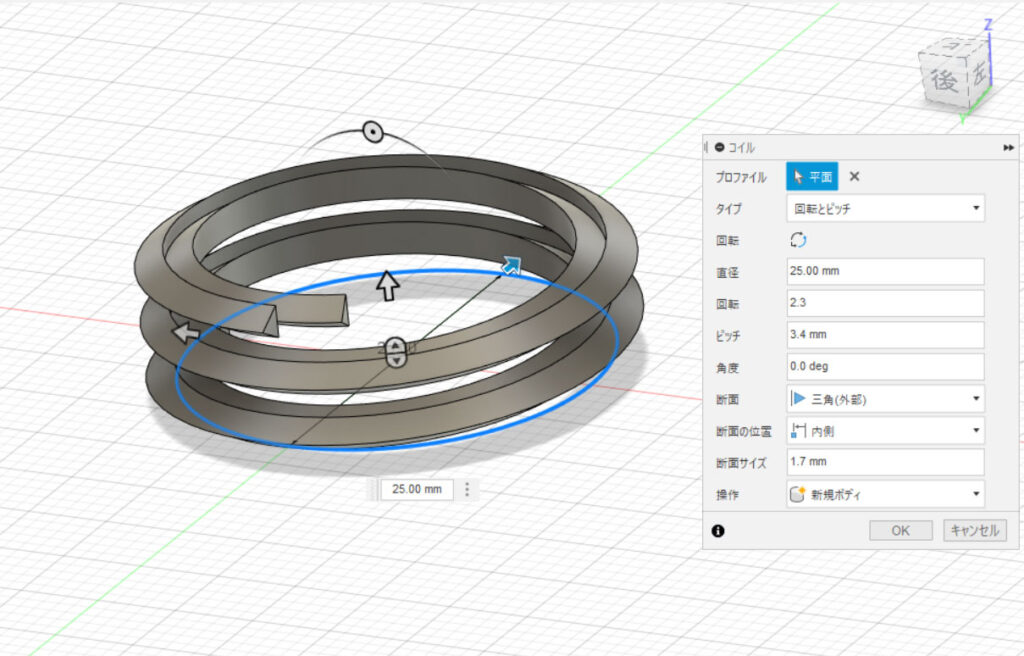
| 項目名 | 設定内容 |
|---|---|
| タイプ | 回転とピッチ |
| 回転 | 反時計回り |
| 直径 | 25.0mm |
| 回転 | 2.3 |
| ピッチ | 3.4mm |
| 角度 | 0.0deg |
| 断面 | 三角(外部) |
| 断面の位置 | 内側 |
| 断面サイズ | 1.7mm |
| 操作 | 新規ボディ |
次に、ひとまずスケッチを新規作成(XY平面でよい)する。 そして、先ほど作った少し長めのコイルの山の先端部(最初のコイルとくっつく部分)を選択した状態で、 「作成」→「投影/取り込み」→「3Dジオメトリを取り込み」として、コイルに沿ったパスを作成する。
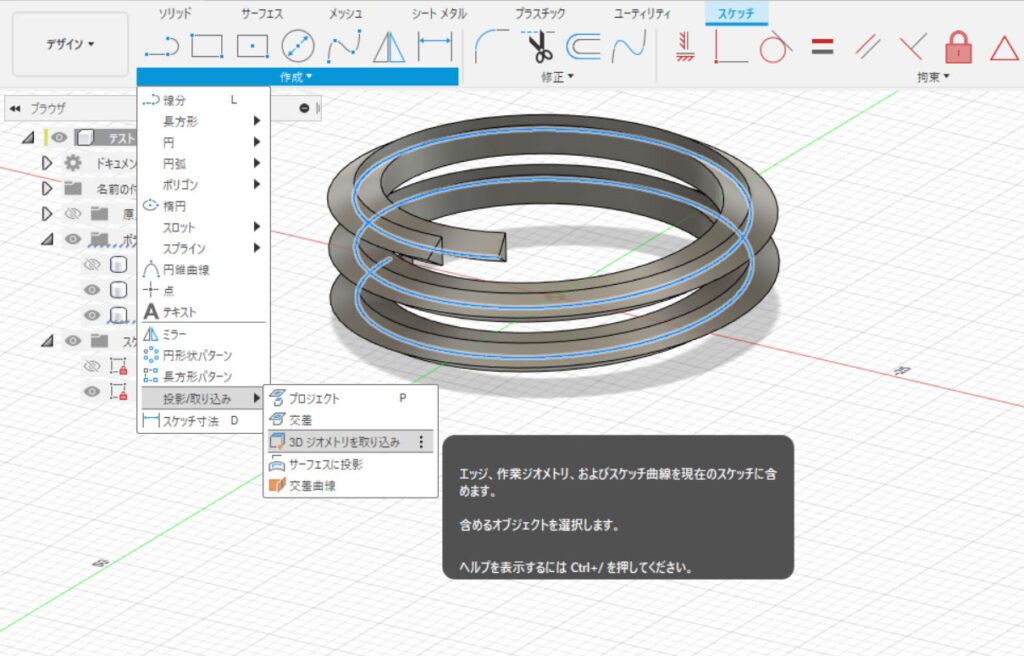
次に、後で作ったコイルは不要なので、非表示にする。
これで、コイルに沿ったパスができて、紫の線となっているはず(スケッチ上ではなく3Dのパスなので水色ではなく紫らしい) スケッチは終了しておく。
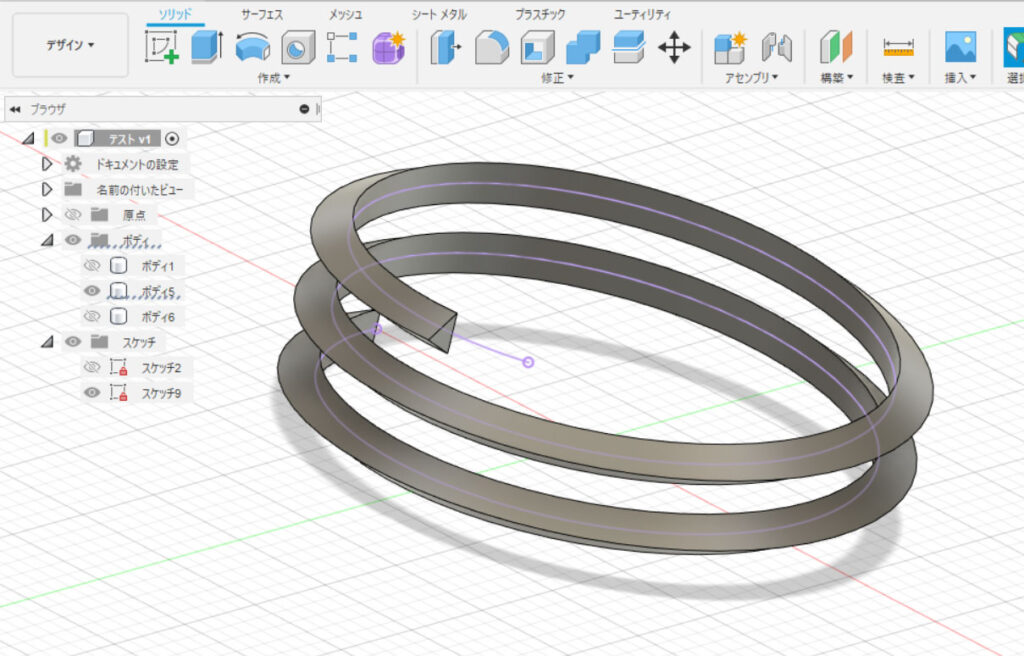
次に、「作成」→「ロフト」を選んで、ねじ山の先端の三角面と、3Dパスの先端を選ぶと(プロファイルで「+」を押して2つ目を選択) 先端の参画面からパスに沿った状態でとがった三角錐ができあがるので、これでOKとする。
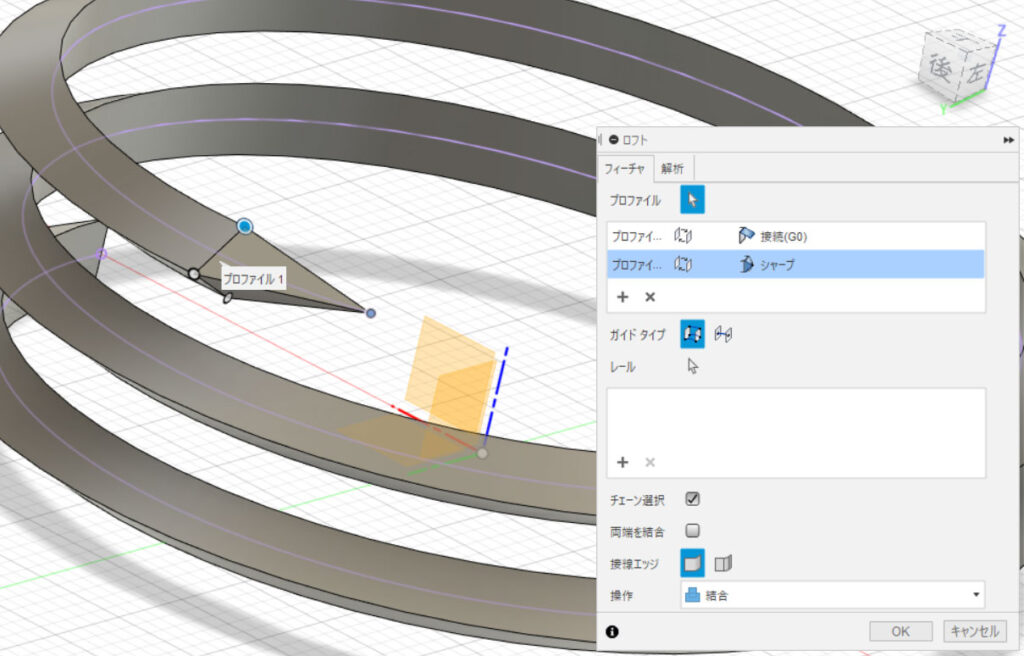
これで、残りの続きを作業すれば、ねじの先端が入りやすそうなねじ山として完成する。

ねじ山の始点部分は、コイルの始点を変更できないので、同様のパスを伸ばして作ることができない。なのでちょっとズルして作る。 まずは、本体作成用のスケッチで、コイル外周に合わせて20度くらいの円弧を作成。スケッチはこれで終了。
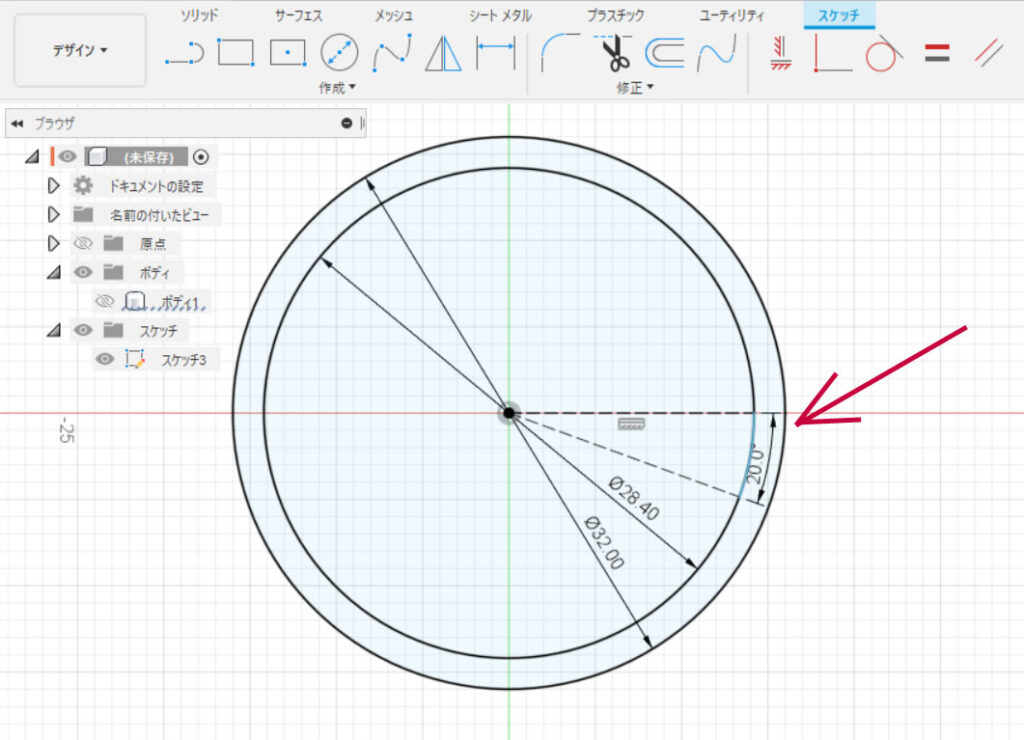
次に「作成」→「ロフト」を選んで、プロファイルには、ねじ山の断面と、円弧の先っぽを選択。 このままだとコイルのパスに沿わないロフトができるので、ロフト設定のプロファイルの下にある「レール」に 先ほどスケッチで作成した円弧を選択すると、うまく円弧に従った形でロフトが出来上がる。
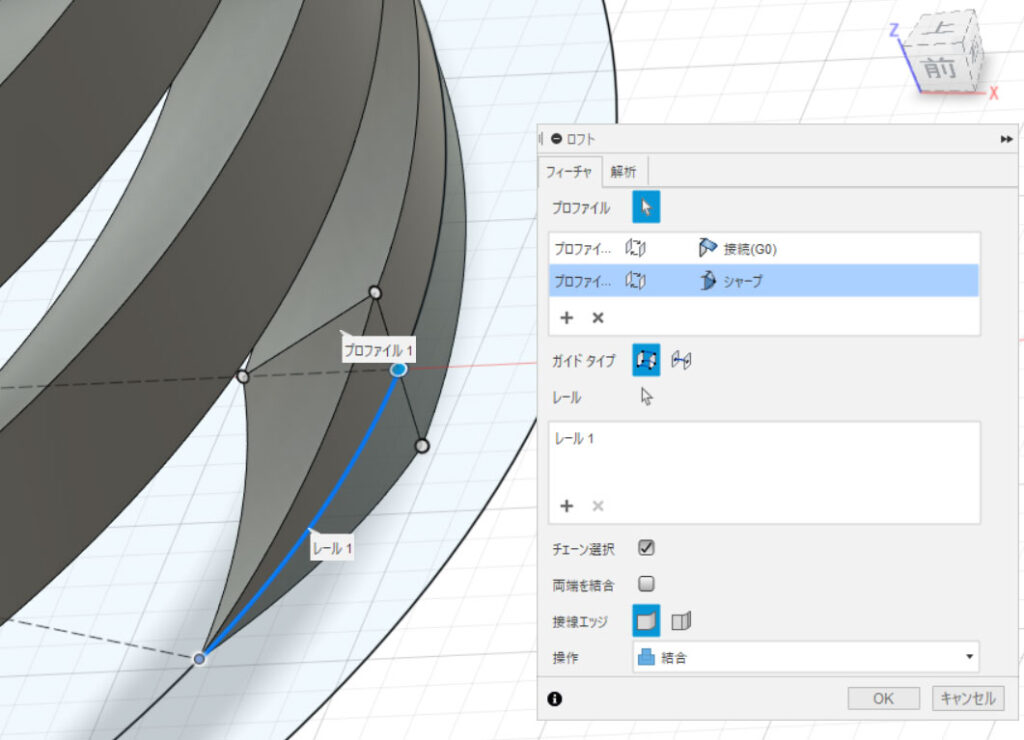
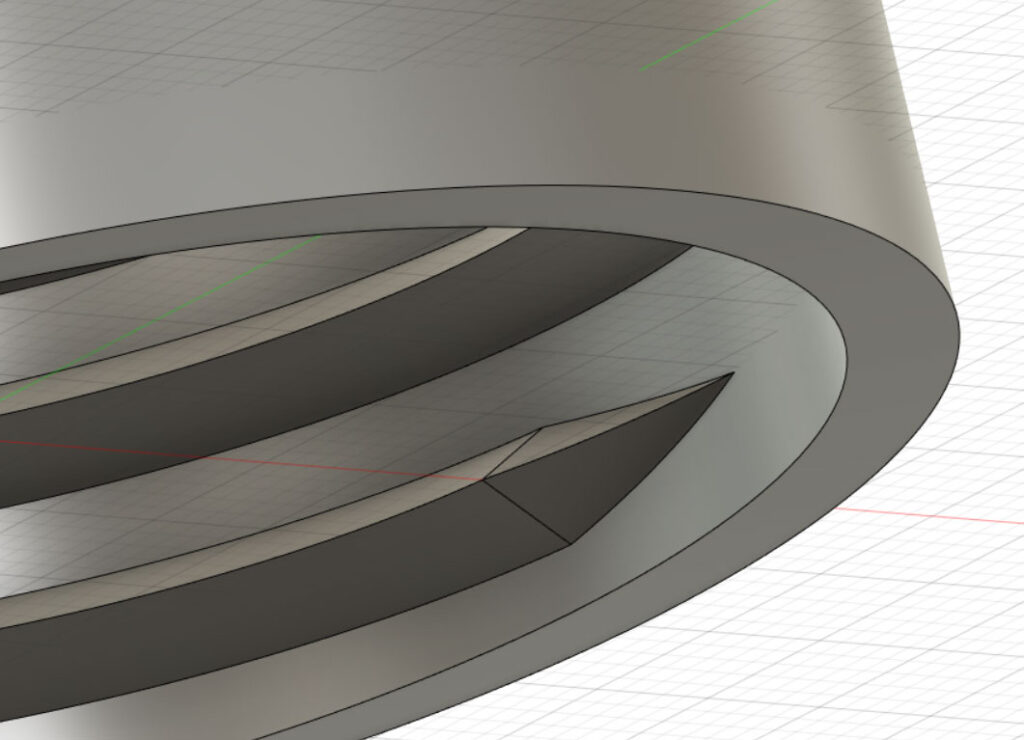
いろいろ活用を考えてみたい。
作成
では実際に印刷を実施。上記の「蓋」&「飲み口」を作成。

実際のペットボトルに使用してみる。フタ部分をペットボトルに取り付けるとうまく取り付けできた。そしてその上の飲み口部分に元々のペットボトルの蓋を取り付けると、これまたうまく取り付けできた。

フタ側も飲み口側もひとまず完成できたようだ。
ただし、密閉度は全くないので飲料水などの蓋などには使用できない。きちんと密閉などを考慮したものはできそうにない。
小物入れ
何か活用法はないかと考えていたところ、ペットボトルの蓋つきケースを作成。
3Dプリンタでは飲み口側のケースを作成し、ふたは実際のペットボトルの蓋を利用。
カーボン抵抗が各種抵抗値毎にいろいろあり、秋月の袋に入っているのだが、これを整理するのにこの小物入れを使用してみようと思う。

実はこれまでも抵抗入れケースの作成は検討していたが、フタ部分を作るのに苦戦していた。爪に引っ掛ける蝶番付きの蓋などが良いがなかなかハードル高くてできていなかった。今回ペットボトルの蓋にすることで割と簡単に実現できそうだ。

カーボン抵抗がきれいに収まるサイズのケースとしておき、印刷完了。
空になったペットボトルからフタだけ回収して使用すれば、抵抗ケース完成。










